无线网络组建方法
无线局域网的组建和应用

无线局域网的组建和应用一、无线局域网的概述无线局域网是利用无线通信技术在一定的局部范围内建立的网络,它是计算机网络与无线通信技术相结合的产物。
与传统的有线局域网相比,无线局域网具有灵活性高、移动性强、安装便捷等优点。
通过无线信号的传输,用户可以在覆盖范围内自由地接入网络,实现数据的传输和资源的共享。
二、无线局域网的组建(一)确定需求在组建无线局域网之前,首先需要明确自己的需求。
例如,网络覆盖的范围、接入设备的数量、网络传输速度的要求等。
这些因素将直接影响到后续的设备选型和网络布局。
(二)选择设备1、无线路由器无线路由器是无线局域网的核心设备,它负责将有线网络信号转换为无线信号,并对网络进行管理和控制。
在选择无线路由器时,需要考虑其无线传输速度、信号覆盖范围、网络接口数量等参数。
2、无线网卡如果您的设备(如台式电脑、笔记本电脑等)没有内置的无线网卡,那么您需要购买一个外接的无线网卡,以便能够接入无线局域网。
3、网线用于连接无线路由器和有线网络设备(如调制解调器、交换机等)。
(三)安装和设置1、连接设备将调制解调器通过网线与无线路由器的 WAN 口相连,将需要接入有线网络的设备与无线路由器的 LAN 口相连。
2、进入路由器设置界面打开浏览器,在地址栏中输入路由器的默认 IP 地址(通常在路由器的说明书中有标注),然后输入用户名和密码登录路由器的设置界面。
3、设置无线网络参数在设置界面中,您可以设置无线网络的名称(SSID)、密码、加密方式等参数。
为了保证网络安全,建议设置一个强密码,并选择较为安全的加密方式(如 WPA2-PSK)。
4、设置其他参数根据您的需求,您还可以设置路由器的 DHCP 服务、端口转发、防火墙等参数。
5、保存设置并重启路由器完成设置后,记得保存设置并重启路由器,以使设置生效。
(四)优化网络信号1、选择合适的放置位置无线路由器的放置位置对信号强度有很大影响。
尽量将其放置在房间的中心位置,避免障碍物的遮挡,以获得更好的信号覆盖。
无线网的安装方法
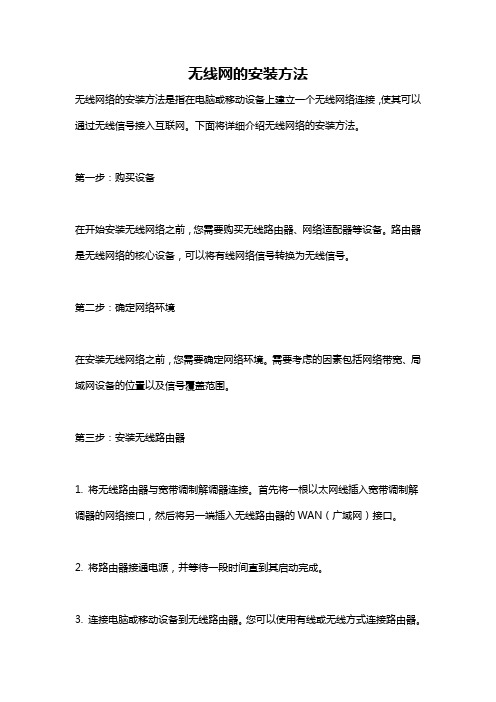
无线网的安装方法无线网络的安装方法是指在电脑或移动设备上建立一个无线网络连接,使其可以通过无线信号接入互联网。
下面将详细介绍无线网络的安装方法。
第一步:购买设备在开始安装无线网络之前,您需要购买无线路由器、网络适配器等设备。
路由器是无线网络的核心设备,可以将有线网络信号转换为无线信号。
第二步:确定网络环境在安装无线网络之前,您需要确定网络环境。
需要考虑的因素包括网络带宽、局域网设备的位置以及信号覆盖范围。
第三步:安装无线路由器1. 将无线路由器与宽带调制解调器连接。
首先将一根以太网线插入宽带调制解调器的网络接口,然后将另一端插入无线路由器的WAN(广域网)接口。
2. 将路由器接通电源,并等待一段时间直到其启动完成。
3. 连接电脑或移动设备到无线路由器。
您可以使用有线或无线方式连接路由器。
- 有线方式连接:将一根以太网线插入无线路由器的LAN(局域网)接口,然后将另一端插入电脑或移动设备的网络接口。
- 无线方式连接:在电脑或移动设备的无线网络设置中搜索可用的无线网络,找到您的网络名称(通常是路由器的品牌名字),并选择连接。
输入无线网络的安全密码(如果有)以建立连接。
第四步:配置无线网络1. 打开无线路由器的管理界面。
在浏览器中输入默认的管理网址(通常是192.168.1.1或192.168.0.1),然后输入管理员账户名和密码登录。
2. 进入管理界面后,您可以进行各种配置,包括更改无线网络的名称(SSID)、设置无线密码、选择安全协议等。
3. 更改无线网络名称:在无线设置或网络设置选项中,找到SSID选项,将无线网络的名称改为您喜欢的名称。
这个名称将在其他设备中显示,以帮助您识别不同的网络。
4. 设置无线密码:在无线设置或网络设置选项中,找到安全选项,选择WPA2加密方式,并输入密码。
无线密码可以保护您的网络免受未经许可的访问。
5. 选择其他高级设置(可选):您还可以在管理界面中选择其他高级设置,如端口转发、IP地址分配等。
家庭无线网络的组建

等. 与有 线 网络相 比 , L W AN具 有安 装简 便 、 经济 实用 、 于扩 展 的 特点 , 以说 , 线 联 网 已不 再 是 有线 易 可 无
联 网方式 的一 种 补充 和扩 展 , 而成 为完全 独立 、 军 突起 的 主流 联 网方 式 了. 异 家庭 无 线 网络具 有 以下 技术 优势 :
器或计 算 机来 完成 . 2 3 无 线网络 适 配器 ( . 无线 网 卡 ) 常见 的无 线 网卡 有 P I 口无 线 网 卡 、 B接 口无 线 网卡 和 P M— C接 US C C A接 口无 线 网卡 . C 接 口无 线 网卡 主要用 于 台式 机 , 要 打 开 机箱 进 行 安 装 , I PI 需 直接 插 在 台式 机 主板 的 PI C 插槽 中 , 因为 P I 口无线 网卡 还有 天 线 , 给安 装 带 来 不 便 , 价 格 相 对 于 US C接 会 但 B接 口无 线 网 卡便
摘
要 :通 过 对 无 线 网 络 基 本 知 识 的介 绍 , 析 了 组 建 家 庭 无 线 网 络 的 优 点 , 确 了 组 建 家 居 无 线 局 域 网 分 明
的准备工作 , 点 阐述了家庭无线网络组建方法 、 骤及注意事项. 重 步
关 键 词 : 线 网络 ( AN) 家 庭 ; 建 无 wL ; 组 中 图分 类 号 : 3 3 1 TP 9 . 7 文献 标 识 码 : A
目前随着 计 算机 和 因特 网在家 庭 中的迅 速普 及 以及 电讯 技 术 的蓬 勃发 展 , 家庭 无 线 网 络凭 借 其 可 靠 性、 扩展性 与 易用性 等 方 面的优 势 已越来 越受 到人 们 的关 注. 别是 当前 S 特 OHO 一族不 断 增 长 , 庭 无线 家
组建小型无线网络

组建小型无线网络
情 景
智能家居通过什么方式 相互连接?
项目范例 设计智能家居系统
应用手机上的智能家庭APP软件,结合家中的智能终端,我们不管处在家中不同房间,还是远在千 里之外,都能实时查看各种设备运行情况。智能化的场景,已经逐渐进入寻常百姓家,万物皆可联网 。通过与人工智能的结合,物理世界与信息世界正在进行一场连接的革命。
观看微课和小组讨论归 纳总结出无线网络组建
与配置步骤
三、深度拓展,学思结合
实验
在计算机实验室中,各小组挑选网络设备和终端 设备,分别尝试组建使用ADSL接入互联网和使用 光纤接入互联网的无线网络。
“实践出真知”,在通过微课归纳总结出相关步骤 后,分组进行实践探究,尝试动手搭建小型无线网 络。
无线网络如何配置?
设置自动拨号 账号及密码
设置网络名称 及登陆密码
设置无线网络 访问权限
设置自动获取 IP时的地址范 围
安全设置
系统设置
是指互联网协议地址,又译为网际协议地址。IP地址是IP协议提供的一种统一 的地址格式,它为互联网上的每一个网络和每一台主机分配一个逻辑地址,以此 来屏蔽物理地址的差异。
查一查
四、完成项目,活动评价
0 组建小型无线网络一般需要哪些设备和材料? 2 1.无线网卡
2.路由器 3.调制解调器 4.交换机
阅读课本及上网查询资料进行归纳总结,了解无线网络 的设备和功能选型。
三、深度拓展,学思结合
根据实际需求选择相应的网络设备后,就可以动手组建无线网络了。 无线网络如何组建?
1 将电脑网卡接口与无线路由器任一LAN口用双绞线连接 2 将无线路由器WAN口与ADSL Modem的LAN口用双绞线连接 3 将无线路由器及ADSL modem的电源口接上电源适配器
无线网络方案
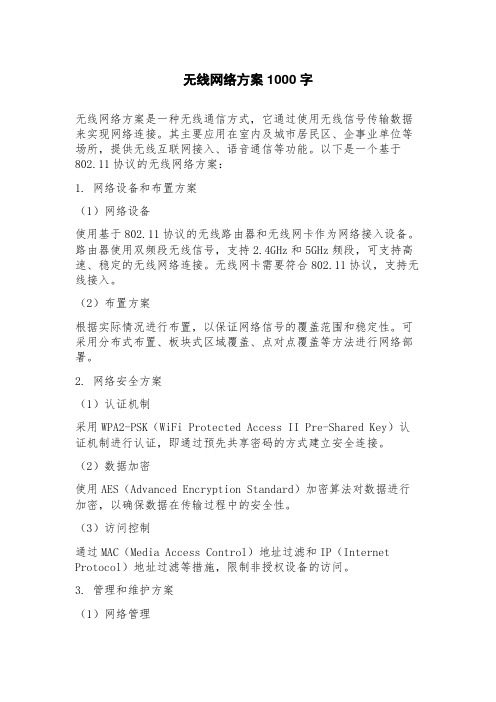
无线网络方案1000字无线网络方案是一种无线通信方式,它通过使用无线信号传输数据来实现网络连接。
其主要应用在室内及城市居民区、企事业单位等场所,提供无线互联网接入、语音通信等功能。
以下是一个基于802.11协议的无线网络方案:1. 网络设备和布置方案(1)网络设备使用基于802.11协议的无线路由器和无线网卡作为网络接入设备。
路由器使用双频段无线信号,支持2.4GHz和5GHz频段,可支持高速、稳定的无线网络连接。
无线网卡需要符合802.11协议,支持无线接入。
(2)布置方案根据实际情况进行布置,以保证网络信号的覆盖范围和稳定性。
可采用分布式布置、板块式区域覆盖、点对点覆盖等方法进行网络部署。
2. 网络安全方案(1)认证机制采用WPA2-PSK(WiFi Protected Access II Pre-Shared Key)认证机制进行认证,即通过预先共享密码的方式建立安全连接。
(2)数据加密使用AES(Advanced Encryption Standard)加密算法对数据进行加密,以确保数据在传输过程中的安全性。
(3)访问控制通过MAC(Media Access Control)地址过滤和IP(Internet Protocol)地址过滤等措施,限制非授权设备的访问。
3. 管理和维护方案(1)网络管理使用网络管理软件对网络进行管理,包括对路由器的配置、监控、维护等操作。
(2)网络维护对路由器、无线网卡等设备进行定期检查、维护和升级,以保证网络的正常运行。
(3)用户服务提供专业的用户服务,及时解决用户遇到的网络问题和故障。
总之,以上是一个基于802.11协议的无线网络方案,它能够提供高速、稳定、安全的无线网络连接和通信服务。
在实际应用中,还应结合具体场景和需求进行定制化设计和实施。
如何设置局域网无线网络的组建方法解析

如何设置局域网无线网络的组建方法解析无线网络的普及和应用让人们可以更加方便地享受互联网带来的各种便利。
局域网无线网络的建立能够满足多个设备同时连接网络的需求,无论是家庭、办公室还是公共场所,都可以轻松搭建局域网无线网络。
本文将为你介绍如何设置局域网无线网络的组建方法,帮助你实现无线网络的畅通使用。
一、确定网络架构和拓扑在设置局域网无线网络之前,首先需要明确网络架构和拓扑。
常见的网络架构有星型和树型结构,拓扑则包括集线器、交换机和路由器。
根据实际情况选择合适的架构和拓扑,确保网络连接的稳定性和扩展性。
二、选择适当的设备搭建局域网无线网络需要选择合适的设备,包括无线路由器、网卡和接入点等。
选择时应考虑设备的品牌、性能、安全性和兼容性等因素,确保设备能够稳定地支持局域网无线网络的建立和使用。
三、配置无线路由器1. 连接无线路由器:将无线路由器与宽带调制解调器或网络交换机相连,确保网络连接畅通。
2. 登录配置界面:利用电脑或手机通过有线连接方式登录无线路由器的配置界面,输入默认或已更改的管理员账号和密码。
3. 设置WAN口连接:在配置界面中选择WAN设置,根据提供的网络信息选择动态IP或静态IP方式连接网络。
4. 配置SSID和安全设置:在无线设置中配置无线网络名称(SSID)、密码和加密方式,确保网络安全性和隐私。
5. 完成基本配置:根据自己的需求设置其他网络参数,如MAC地址过滤、端口转发等。
四、设置无线接入点1. 连接无线接入点:将无线接入点与有线网络交换机或路由器相连,确保接入点与网络连接正常。
2. 登录配置界面:利用电脑或手机通过有线连接方式登录无线接入点的配置界面,输入管理员账号和密码。
3. 配置SSID和安全设置:在配置界面中设置无线接入点的SSID、密码和加密方式,与无线路由器的设置保持一致。
4. 选择工作模式:根据实际需要选择无线接入点的工作模式,如AP模式、WDS模式等。
5. 完成设置:根据设备说明书或操作指南完成其他设置,如信道选择、功率调整等。
项目4 组建家庭无线网络
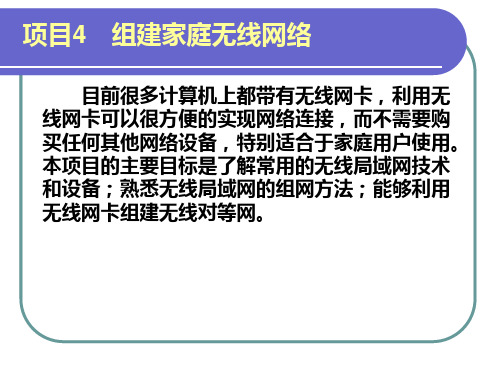
4.1.1 无线局域网的技术标准
天线(Antenna)的功能是将信号源发送的信号由天 线传送至远处。天线一般有定向性和安全性之分,前者较 适合于长距离使用,而后者则较适合区域性的使用。
【任务实施】
实施1 分析无线局域网使用的技术标准 实施2 认识常用的无线网络设备
任务4.2 组建无线对等网
【任务目的】 (1)了解无线局域网的组网模式; (2)能够利用无线网卡实现双机互联。 【工作环境与条件】 (1)安装Windows操作系统的PC; (2)无线网卡。
无线访问接入点(Access Point,AP)是在无线局 域网环境中进行数据发送和接收的集中设备,相当于有线 网络中的集线器
4.1.2 无线局域网的硬件设备
3. 无线路由器 无线路由器实际上就是无线AP与宽带路由器的结合。
借助于无线路由器,可实现无线网络中的Internet连接共 享,实现ADSL、Cable Modem和小区宽带的无线共享接 入。如果不购置无线路由,就必须在无线网络中设置一台 代理服务器才可以实现Internet连接共享。 4. 天线
IEEE 802.11g是一种混合标准,兼容802.11b,其载 波的频率为2.4GHz(跟802.11b相同),原始传送速度为 54Mbit/s,净传输速度约为24.7Mbit/s,能满足用户大文 件的传输和高清晰视频点播等要求。
4.1.1 无线局域网的技术标准
组建家庭无线网络可供选择的组网方案有两种

组建家庭无线网络可供选择的组网方案有两种,一为Ad-hoc 无中心AP 网络,一为Infrastructure 有中心AP 网络。
这两种组网方式在家庭无线网络中都被广为应用,各有各的优缺点,各有各的应用场合。
在前面的文章中我们介绍了Ad-hoc:双机组网指南,在下面的文章中笔者继续来带你来组建Infrastructure 网络。
网络。
一、Infrastructure 网络的特点Infrastructure 模式也就是无线网络的基本结构模式,此种模式需要有一台符合IEEE802.11b/g 模式的AP 或无线宽带路由器做为控制中心,所有通信都是通过AP 或无线宽带路由器作连接,AP 或无线宽带路由器相当于有线网络中的集线器,并同时实现一些网管功能,一个接入点可连接1-254台计算机(无线网卡台计算机(无线网卡有线网卡)。
该模式下的无线网可以通过AP 或无线宽带路由器的W AN 接口与宽带网相联,也可通过LAN 口与有线局域网相连或无线与无线局域网相连,组成星形网络结构。
使整个无线网或无线使整个无线网或无线 有线混合网的终端都能访问宽带/局网网络的资源,并可通过路由器访问Internet 。
二、无线路由器的设置无线路由器的安装连接并不复杂,只需将宽带接入线或ADSL MODEM/CABLE MODEM 线与无线路由器的W AN 接口相连接,插上电源打开电源开关。
接口相连接,插上电源打开电源开关。
将宽带接入线或ADSL MODEM/CABLE MODEM 线与无线路由器的W AN 接口相连接接口相连接然后在IE 地址栏中输入无线路由器的治理地址(例如http://192.168.1.1,具体地址参看说明书中所示),回车后输入初始用户名和密码(一般为admin ,具体可参看说明书),便可访问无线路由器的设置界面。
无线路由器的设置界面。
1、无线路由器基本设置无线路由器的设置界面与宽带路由器相同,但由于是无线路由器,设置菜单里会多无线(Wireless )或无线设置的类似选项。
《组建无线家庭网络》课件

2
故障排查与解决方法
提供诊断和解决无线网络问题的步骤
结语
家庭网络的未来趋势
展望未来家庭网络发展的新趋势和技术
意义与启示
总结在组建无线家庭网络过程中所获得的收获 和启示
《组建无线家庭网络》 PPT课件
在本课件中,我们将探讨如何组建无线家庭网络。通过学习无线家庭网络的 基础知识,步骤和安全问题,您将掌握构建稳定可靠的家庭网络的技巧。
一、导言
家庭网络现状
了解家庭中网络设备的布局和使用情况
无线家庭网络的重要性
探讨为何无线家庭网络对现代家庭生活至关重要
二、无线家庭网络基础
演示如何设置无线路由器和扩展器,以
调试与优化
4
及其他设备的连接
分享排除网络问题和提高性能的实用技巧
四、无线网络的安全问题
无线网络安全威胁
介绍常见的无线网络安全问题和潜在风险
保护无线网络安全的措施
讨论防范安全威胁的方法和实用建议
五、网络故障排查与维修
1
常见的无线网络故障原因
指出导致无线网络故障的常见原因和问题
无线网络的基本原理
介绍无线网络的工作原理和基本概念
ห้องสมุดไป่ตู้
网络设备概述
解释不同类型的网络设备及其功能
网络架构设计原则
讨论设计无线家庭网络时的基本原则和最佳实践
三、组建无线家庭网络的步骤
1
策划阶段
确定家庭网络需求,规划网络拓扑结构
网络设备选购
2
了解如何选择适合家庭网络的设备,并
考虑预算和性能要求
3
网络设备搭建
案例二∶组建家庭无线局域网

案例二:组建家庭无线局域网无线局域网(WLAN)其组网方式如图1所示。
图 1 WLAN组网方式调制解调器和宽带路由器的设置及连接方式与组建有线局域网中一样,在这里重点介绍DWL-2000AP+A无线接入点的设置。
DWL-2000AP+A的结构如图2所示。
图 2 DWL-2000AP+A的结构图第1步:硬件设备的安装无线信号能够穿过的墙壁、天花板或其他物体的数量、厚度和位置可能会影响限制操作的范围。
典型的操作范围会依据用户家中或办公室的建材类型和背景环境而发生改变。
使无线范围最大化的关键是遵循以下原则:尽量减少DWL-2000AP+A和其他网络设备之间墙壁和天花板的数量,每面墙或天花板能将DWL-2000AP+A的辐射范围减少1-30米。
请注意网络设备之间的直线距离。
一面0.5米厚度的墙在转角为45度时有1米厚,而在2米厚度时超过14米厚。
正确安放设备使信号直线穿过墙壁或天花板,而不要呈角度穿过,以产生更好的信号接收效果。
建筑材料能阻碍无线信号,实心金属门对信号产生负面影响。
尽量放置安装无线设备和无线网卡,使信号直接穿透于墙或开放的门厅。
远离产生射频噪音的电子设备,至少保持1-2米的距离。
首先断掉所有设备电源,用一根交叉双绞线连接调制解调器和宽带路由器,然后用一根直通双绞线连接宽带路由器和DWL-2000AP+A无线接入点,再连接所有的电源。
在计算机1和计算机2中插入一块CardBus无线网卡,并分别装上驱动程序。
设置宽带路由器、DWL-2000AP+A和无线网卡,其中宽带路由器的设置方法与有线局域网中路由器的设置方法相同,下面重点介绍DWL-2000AP+A的设置和无线网卡的设置。
第2步:DWL-2000AP+A的设置DWL-2000AP +A设置的操作步骤如下:1.登录DWL-2000AP+A(1)确认本机IP地址和DWL-2000AP+A的IP地址192.168.0.50在同一网段内,在IE浏览器的URL里输入http://192.168.0.50,将会显示一个认证框,如图3所示。
无线局域网组建方案
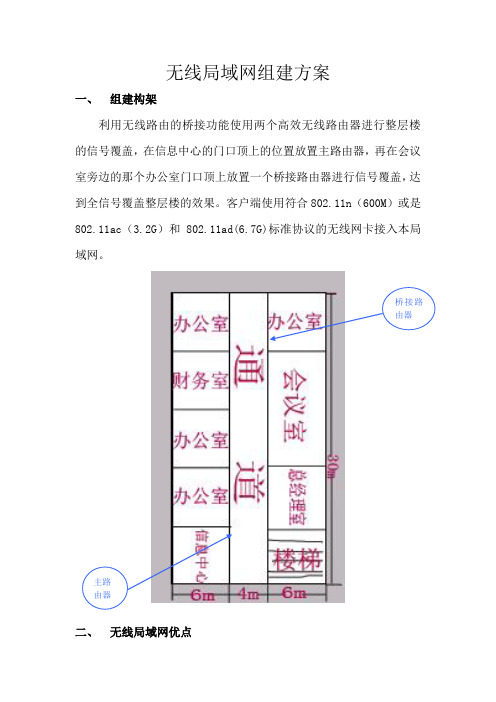
无线局域网组建方案一、 组建构架利用无线路由的桥接功能使用两个高效无线路由器进行整层楼的信号覆盖,在信息中心的门口顶上的位置放置主路由器,再在会议室旁边的那个办公室门口顶上放置一个桥接路由器进行信号覆盖,达到全信号覆盖整层楼的效果。
客户端使用符合802.11n (600M )或是802.11ac (3.2G )和802.11ad(6.7G)标准协议的无线网卡接入本局域网。
二、 无线局域网优点1.无线局域网的优点(1)灵活性和移动性。
在有线网络中,网络设备的安放位置受网络位置的限制,而无线局域网在无线信号覆盖区域内的任何一个位置都可以接入网络。
无线局域网另一个最大的优点在于其移动性,连接到无线局域网的用户可以移动且能同时与网络保持连接。
(2)安装便捷。
无线局域网可以免去或最大程度地减少网络布线的工作量,一般只要安装一个或多个接入点设备,就可建立覆盖整个区域的局域网络。
(3)易于进行网络规划和调整。
对于有线网络来说,办公地点或网络拓扑的改变通常意味着重新建网。
重新布线是一个昂贵、费时、浪费和琐碎的过程,无线局域网可以避免或减少以上情况的发生。
(4)故障定位容易。
有线网络一旦出现物理故障,尤其是由于线路连接不良而造成的网络中断,往往很难查明,而且检修线路需要付出很大的代价。
无线网络则很容易定位故障,只需更换故障设备即可恢复网络连接。
(5)易于扩展。
无线局域网有多种配置方式,可以很快从只有几个用户的小型局域网扩展到上千用户的大型网络,并且能够提供节点间"漫游"等有线网络无法实现的特性。
2.无线局域网的不足之处(1)性能。
无线局域网是依靠无线电波进行传输的。
这些电波通过无线发射装置进行发射,而建筑物、车辆、树木和其它障碍物都可能阻碍电磁波的传输,所以会影响网络的性能。
(2)速率。
无线信道的传输速率与有线信道相比要低得多。
目前,无线局域网的传输速率已经达300Mbit/s,适合于小规模网络应用。
小型无线局域网的组建
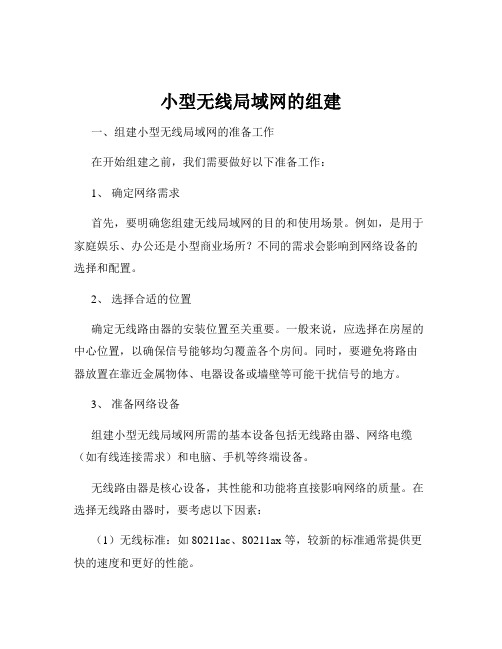
小型无线局域网的组建一、组建小型无线局域网的准备工作在开始组建之前,我们需要做好以下准备工作:1、确定网络需求首先,要明确您组建无线局域网的目的和使用场景。
例如,是用于家庭娱乐、办公还是小型商业场所?不同的需求会影响到网络设备的选择和配置。
2、选择合适的位置确定无线路由器的安装位置至关重要。
一般来说,应选择在房屋的中心位置,以确保信号能够均匀覆盖各个房间。
同时,要避免将路由器放置在靠近金属物体、电器设备或墙壁等可能干扰信号的地方。
3、准备网络设备组建小型无线局域网所需的基本设备包括无线路由器、网络电缆(如有线连接需求)和电脑、手机等终端设备。
无线路由器是核心设备,其性能和功能将直接影响网络的质量。
在选择无线路由器时,要考虑以下因素:(1)无线标准:如 80211ac、80211ax 等,较新的标准通常提供更快的速度和更好的性能。
(2)频段:常见的有 24GHz 和 5GHz 频段,5GHz 频段速度更快但覆盖范围相对较小,24GHz 频段覆盖范围更广但速度稍慢。
(3)天线数量和功率:更多的天线和更强的功率通常意味着更好的信号覆盖。
二、无线路由器的设置1、连接设备将无线路由器通过网络电缆连接到调制解调器(如果您使用的是宽带网络),然后将电脑通过网络电缆连接到路由器的 LAN 口。
2、登录路由器管理界面打开电脑浏览器,在地址栏输入路由器的默认 IP 地址(通常可以在路由器的说明书中找到,常见的如 19216811 或 19216801),然后输入用户名和密码登录路由器的管理界面。
3、设置上网方式在路由器管理界面中,根据您的网络接入类型(如宽带拨号、动态IP 或静态 IP)设置相应的上网方式。
4、设置无线网络(1)设置无线网络名称(SSID):选择一个易于识别且独特的名称,避免与周围其他无线网络重名。
(2)设置无线密码:为了保障网络安全,建议设置一个强密码,包含字母、数字和特殊字符。
(3)选择无线频段和信道:根据实际情况选择 24GHz 或 5GHz 频段,并选择干扰较小的信道。
无线网络的组建与配置,影响因素课件粤教版高中信息技术必修2

1 看IP地址的第 1 个十进制数:
2 判断方法:
3 类别 十进制数的范围
4A
0-126(127是特殊的)
5B
128-191
6C
192-223
二进制数的特征
0 10 110
(3)十进制和二进制之间的转换从右至左,每个二进制方格对应的十进制
( 数1:20)10=( (1101011)2=(
)2 )10
3.3.3无线网络的组建与配置 3.3.4网络因素对信息系统的影响
一、无线网络的组建与配置
1. 无线网络设备的连接——需开通宽带业务 2. 无线网络的配置——对路由器进行配置 3. 思考:光猫与路由器相连接的接口,路由器与电脑相连接的接口是
?
LAN
WAN
LAN
一、无线网络的组建与配置
3.终端设备的接入——智能控制主机(网关+中 控) 小智家想布置为智能家居系统, 要求用手机远程控制扫地机器人等设备,他需购 买哪些联网设备?
I P 地址
类别 子网掩码
网络地址 主机地址 同一网络号可包含的主机数
12.18.28.1 A 255.0.0.0
12
18.28.1
150.160.34.2 B 255.255.0.0 150.160
34.2
195.180.45.3 C 255.255.255.0 195.180.45 3
2.为什么可包含的主机数要减 2?
√ 子网掩码为255,对应的IP地址位置的数字是网络地址
√ 子网掩码为0,对应的IP地址位置的数字是主机地址
√ 子网掩码有3个255,代表IP地址是C类地址……
五、拓展知识——IP地址
默认子网掩码255.255.255.0
无线网络组建方案大全
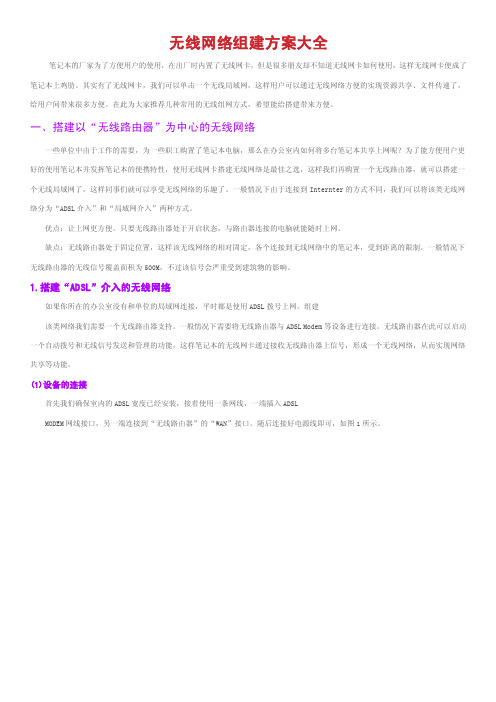
无线网络组建方案大全笔记本的厂家为了方便用户的使用,在出厂时内置了无线网卡,但是很多朋友却不知道无线网卡如何使用,这样无线网卡便成了笔记本上鸡肋。
其实有了无线网卡,我们可以单击一个无线局域网,这样用户可以通过无线网络方便的实现资源共享、文件传递了,给用户间带来很多方便。
在此为大家推荐几种常用的无线组网方式,希望能给搭建带来方便。
一、搭建以“无线路由器”为中心的无线网络一些单位中由于工作的需要,为一些职工购置了笔记本电脑,那么在办公室内如何将多台笔记本共享上网呢?为了能方便用户更好的使用笔记本并发挥笔记本的便携特性,使用无线网卡搭建无线网络是最佳之选,这样我们再购置一个无线路由器,就可以搭建一个无线局域网了,这样同事们就可以享受无线网络的乐趣了。
一般情况下由于连接到Internter的方式不同,我们可以将该类无线网络分为“ADSL介入”和“局域网介入”两种方式。
优点:让上网更方便。
只要无线路由器处于开启状态,与路由器连接的电脑就能随时上网。
缺点:无线路由器处于固定位置,这样该无线网络的相对固定,各个连接到无线网络中的笔记本,受到距离的限制。
一般情况下无线路由器的无线信号覆盖面积为500M,不过该信号会严重受到建筑物的影响。
1.搭建“ADSL”介入的无线网络如果你所在的办公室没有和单位的局域网连接,平时都是使用ADSL拨号上网。
组建该类网络我们需要一个无线路由器支持。
一般情况下需要将无线路由器与ADSL Modem等设备进行连接。
无线路由器在此可以启动一个自动拨号和无线信号发送和管理的功能,这样笔记本的无线网卡通过接收无线路由器上信号,形成一个无线网络,从而实现网络共享等功能。
(1)设备的连接首先我们确保室内的ADSL宽度已经安装,接着使用一条网线,一端插入ADSLMODEM网线接口,另一端连接到“无线路由器”的“WAN”接口。
随后连接好电源线即可,如图1所示。
图1一般家用“无线路由器”还内置了四个网卡接口,这样我们办公室内如果还有台式电脑,我们可以使用网线将台式电脑的与无线路由器连接,这样也可以让台式电脑接入到无线网络中。
手把手教你搭建家庭无线局域网图解
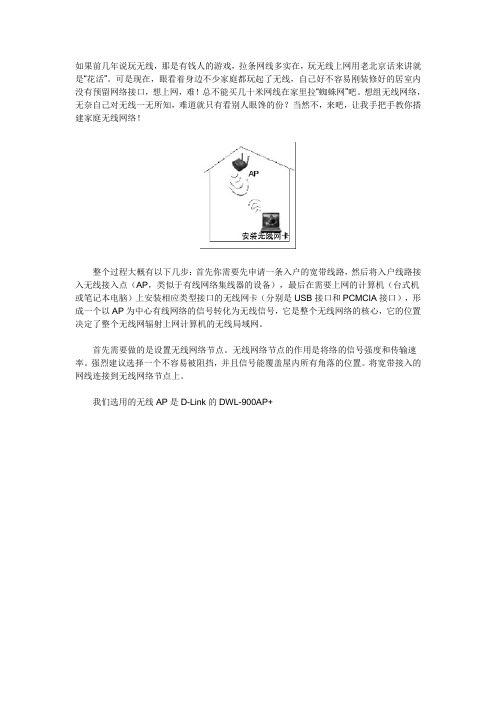
如果前几年说玩无线,那是有钱人的游戏,拉条网线多实在,玩无线上网用老北京话来讲就是“花活”。
可是现在,眼看着身边不少家庭都玩起了无线,自己好不容易刚装修好的居室内没有预留网络接口,想上网,难!总不能买几十米网线在家里拉“蜘蛛网”吧。
想组无线网络,无奈自己对无线一无所知,难道就只有看别人眼馋的份?当然不,来吧,让我手把手教你搭建家庭无线网络!整个过程大概有以下几步:首先你需要先申请一条入户的宽带线路,然后将入户线路接入无线接入点(AP,类似于有线网络集线器的设备),最后在需要上网的计算机(台式机或笔记本电脑)上安装相应类型接口的无线网卡(分别是USB接口和PCMCIA接口),形成一个以AP为中心有线网络的信号转化为无线信号,它是整个无线网络的核心,它的位置决定了整个无线网辐射上网计算机的无线局域网。
首先需要做的是设置无线网络节点。
无线网络节点的作用是将络的信号强度和传输速率。
强烈建议选择一个不容易被阻挡,并且信号能覆盖屋内所有角落的位置。
将宽带接入的网线连接到无线网络节点上。
我们选用的无线AP是D-Link的DWL-900AP+在查看无线网络节点的说明书后得知,它的IP地址为192.168.0.50,子网掩码为255.255.255.0。
要使电脑可以正常上网,必须将电脑的IP地址与无线网络节点保持在同一网段内。
于是,我们在网络属性里面将电脑的无线网卡的IP地址设置为192.168.0.100,子网掩码设置为255.255.255.0。
打开无线网络节点后,无线网卡会自动搜寻到无线网络节点。
一般情况下,没有加以设置的无线网络节点是没有加密设置的,连接时可能会提示你是否要连接不安全的无线网络。
先确认连接,等无线局域网连接成功后再进行安全加密。
正常连接后,网络属性中会显示当前信号强度。
接下来,打开浏览器,在地址栏输入无线网络节点的地址http://192.168.0.50,在弹出的认证框内输入说明书中所给出的无线网络节点的管理密码,正确输入后就可以进入无线网络节点的管理界面。
家庭无线局域网Wifi组网方案
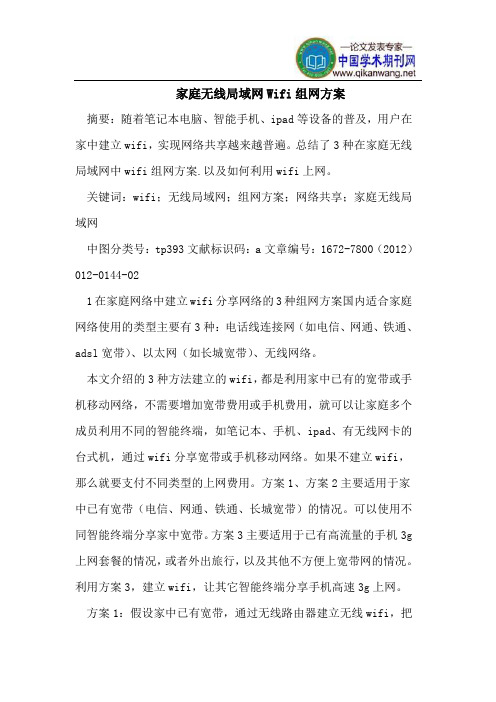
家庭无线局域网Wifi组网方案摘要:随着笔记本电脑、智能手机、ipad等设备的普及,用户在家中建立wifi,实现网络共享越来越普遍。
总结了3种在家庭无线局域网中wifi组网方案.以及如何利用wifi上网。
关键词:wifi;无线局域网;组网方案;网络共享;家庭无线局域网中图分类号:tp393文献标识码:a文章编号:1672-7800(2012)012-0144-021在家庭网络中建立wifi分享网络的3种组网方案国内适合家庭网络使用的类型主要有3种:电话线连接网(如电信、网通、铁通、adsl宽带)、以太网(如长城宽带)、无线网络。
本文介绍的3种方法建立的wifi,都是利用家中已有的宽带或手机移动网络,不需要增加宽带费用或手机费用,就可以让家庭多个成员利用不同的智能终端,如笔记本、手机、ipad、有无线网卡的台式机,通过wifi分享宽带或手机移动网络。
如果不建立wifi,那么就要支付不同类型的上网费用。
方案1、方案2主要适用于家中已有宽带(电信、网通、铁通、长城宽带)的情况。
可以使用不同智能终端分享家中宽带。
方案3主要适用于已有高流量的手机3g 上网套餐的情况,或者外出旅行,以及其他不方便上宽带网的情况。
利用方案3,建立wifi,让其它智能终端分享手机高速3g上网。
方案1:假设家中已有宽带,通过无线路由器建立无线wifi,把笔记本电脑、智能手机、ipad等设备通过无线网络wifi连接组成家庭无线局域网。
方案2:假设家中已有宽带,没有无线路由器,但有一台笔记本电脑(笔记本电脑一般都有无线网卡和有线网卡),那么可以在笔记本电脑windows操作系统中安装软件connectify,利用笔记本电脑的无线网卡建立wifi,其它设备便可通过wifi连接,组成家庭无线局域网。
方案3:利用智能手机的便携式热点分享功能建立无线wifi,安卓系统2.3以上都有便携式热点功能。
这个功能在iphone手机系统ios4.3.1以上叫个人热点功能。
无线网络系统的施工与安装方法
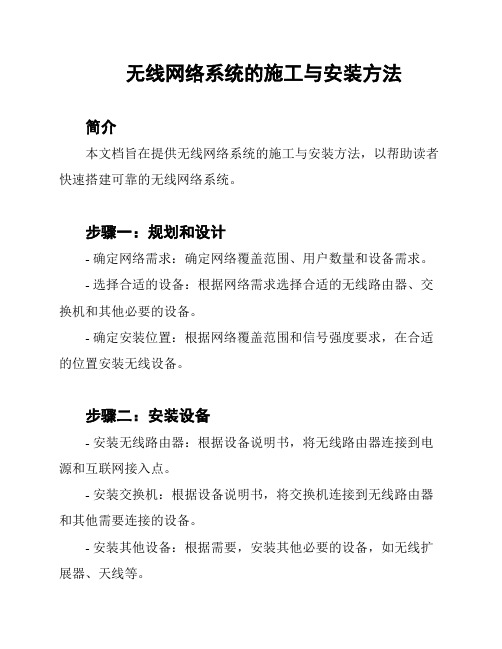
无线网络系统的施工与安装方法简介本文档旨在提供无线网络系统的施工与安装方法,以帮助读者快速搭建可靠的无线网络系统。
步骤一:规划和设计- 确定网络需求:确定网络覆盖范围、用户数量和设备需求。
- 选择合适的设备:根据网络需求选择合适的无线路由器、交换机和其他必要的设备。
- 确定安装位置:根据网络覆盖范围和信号强度要求,在合适的位置安装无线设备。
步骤二:安装设备- 安装无线路由器:根据设备说明书,将无线路由器连接到电源和互联网接入点。
- 安装交换机:根据设备说明书,将交换机连接到无线路由器和其他需要连接的设备。
- 安装其他设备:根据需要,安装其他必要的设备,如无线扩展器、天线等。
步骤三:配置网络- 登录路由器管理界面:使用设备说明书中提供的默认IP地址和管理员账号密码登录路由器管理界面。
- 配置网络参数:根据网络需求,配置无线网络的名称、加密方式、密码等参数。
- 设置安全性:启用网络防火墙、MAC地址过滤等安全性措施,保护无线网络安全。
步骤四:测试和优化- 测试网络连接:使用无线设备连接网络,测试网络连接是否正常。
- 测试信号强度:在不同位置测试信号强度,根据需要调整设备位置或添加无线扩展器。
- 优化网络性能:根据测试结果,调整路由器和设备的位置、频道设置等,以优化网络性能。
步骤五:用户培训和维护- 用户培训:向用户提供有关连接和使用无线网络的培训,解答常见问题。
- 维护和更新:定期检查和维护网络设备,及时更新固件和软件以保持网络安全和性能。
结论通过遵循以上施工与安装方法,您可以快速搭建并配置可靠的无线网络系统。
请确保根据实际情况调整方法,并在需要时寻求专业人士的帮助。
- 1、下载文档前请自行甄别文档内容的完整性,平台不提供额外的编辑、内容补充、找答案等附加服务。
- 2、"仅部分预览"的文档,不可在线预览部分如存在完整性等问题,可反馈申请退款(可完整预览的文档不适用该条件!)。
- 3、如文档侵犯您的权益,请联系客服反馈,我们会尽快为您处理(人工客服工作时间:9:00-18:30)。
无线网络的快速发展使得人们在家庭、办公场所等组建网络时都会考虑无线网络。
常见的无线网络都是由无线路由器为中心接入的。
其实无线局域网的拓扑结构有两类。
一种就是我们经常见的中心拓扑结构,这种结构要求一个无线站点(AP或无线路由器)充当中心站,所有站点对网络的访问均由中心站控制。
另一种是无中心拓扑,无中心拓扑的网络中任意两点均可直接通信。
无线网络最少可以只包含两台设备,即两台具有无线网卡的节点。
这两个节点可以是桌面工作站,也可以是笔记本电脑。
安装了无线网卡就建成了一个专门的无线网络。
相当于有线网络的对等体。
在这个环境中,两台设备都是兼容性,不同厂家的网卡往往不能兼容。
下面看一下在Window操作系统下如何实现两台笔记本之间的无线互连。
选择两台机器中的任何一台做为主机,另一台为副机。
首先设置主机的无线网卡TCP/IP 属性。
在无线网络连接项属性对话框的“常规”选项卡中设置IP地址。
两台机子设置成同网段的,例如:“192.168.0.X”(X是代表一个数值,从0到255,都可以),子网掩码设置为255.255.255.0。
进入副机的无线网卡 TCP/IP 属性,将IP地址和DNS地址全部选为自动获取,确定即可。
无线网络连接属性页面
鼠标右击在任务栏右侧的无线网络连接状态指示图标,选择“查看可用的无线连接”,在弹出的对话框中点击“更改高级设置”,进入“无线网络连接属性”页面(或者直接从网络邻居里右键选择无线网络连接属性),在“无线网络配置”选项中,单击右下角的“高级”按钮,并在出现的页面中更改“要访问的网络”选项,即把“任何可用的网络”更改为“仅计算机到计算机”,并选中“自动连接到非首选的网络”选项,按“关闭”结束此步骤。
两台笔记本电脑都须进行此步操作。
选择作为主机的笔记本电脑,在“无线网络配置”页面,单击“首选网络”下方的“添加”按钮。
弹出“无线网络属性”,在“服务设置标志(SSID)”栏中输入一个标志,输入的标志可以自己定义,例如输入是“abc”,并且将“自动为我提供密钥”的对号去掉,将数据加密选项改成“已禁用”,依次点击“确定”按钮退出。
然后在首选网络中出现刚才设置的
“abc”网络。
在副机上,用鼠标右键单击任务栏右侧的无线网络连接状态指示图标,这时可以发现在弹出的“连接到无线网络”对话框中已经有了一个标志为“abc”的可用无线网络,然后点
击“连接”按钮。
这时,如果把鼠标指针指向任务栏上的无线网络连接状态指示图标,可以看到两台笔记本电脑无线连接的有关情况,如速度、信号强度等。
只要把需要交换数据的硬盘或文件夹设成共享之后,两台笔记本电脑就可以交换资料了。
小结:
上面介绍了在WINDOW XP下的两台笔记本的无线互连,其设置并不是很复杂但是在别的系统下可能会有一些不同。
最重要的是最好两块网卡是同一厂家生产的,否则可能出现不兼容的问题。
笔记本虽然可以无线互连但是其可用性不高,网络传输的速率不能满足用户需求。
建议还是选择有线网络或者是使用无线路由器进行组网。
